
Mobile Sicherheit ist eine große Sache, wahrscheinlich mehr denn je. Die meisten von uns wohnen Auf unseren Telefonen werden Finanzinformationen, Kalendertermine, Familienfotos und mehr auf unseren Geräten gespeichert. So schützen Sie Ihr Android-Handy
Aktivieren Sie die Zwei-Faktor-Authentifizierung in Ihrem Google-Konto

Ein sicheres Android-Telefon beginnt mit einem sicheren Google-Konto, da dort alle Ihre synchronisierten Daten gespeichert werden. Je mehr Google-Dienste Sie verwenden, desto wichtiger ist dieser Schritt.
Wenn Sie dies noch nicht getan haben, aktivieren Sie zunächst die Zwei-Faktor-Authentifizierung (2FA) in Ihrem Google-Konto. Für diesen zweiten Faktor gibt es mehrere Optionen, sei es eine einfache Textnachricht (die von Natur aus ist die am wenigsten sichere aller 2FA-Methoden, aber immer noch besser als nichts ) zum Hinzufügen eines U2F-Schlüssels wie Googles Titan Key-Bundle .
Die 2FA-Einstellungen von Google finden Sie unter Mein Konto > Bestätigung in zwei Schritten (und Sie müssen sich natürlich anmelden). Wir haben auch eine Schritt-für-Schritt-Anleitung beim Aktivieren der Funktion, wenn Sie auf Fehler stoßen.
Aber im Ernst, machen Sie das jetzt, wenn Sie es noch nicht getan haben.
Während Sie in Ihren Google-Kontoeinstellungen stöbern, ist es wahrscheinlich eine gute Idee, fortzufahren und Führen Sie eine Sicherheitsüberprüfung durch . Auf diese Weise können Sie Wiederherstellungs-Telefonnummern oder E-Mail-Adressen hinzufügen oder ändern, aktuelle Sicherheitsereignisse überprüfen, feststellen, welche anderen Geräte angemeldet sind (und diese gegebenenfalls entfernen) und vieles mehr.
Verwenden Sie einen sicheren Sperrbildschirm
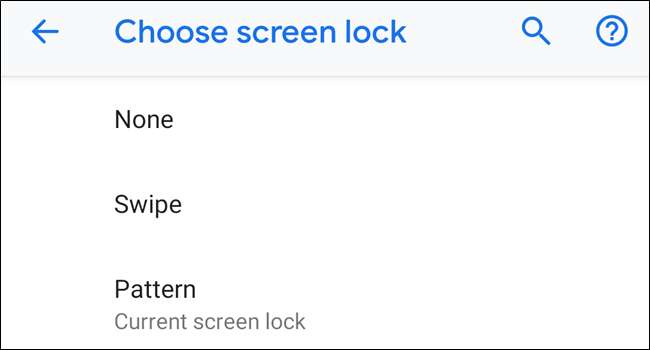
Wenn Sie keinen sicheren Sperrbildschirm verwenden, müssen Sie dies ändern. Dies ist Ihre absolute erste Verteidigungslinie, wenn es darum geht, Ihr Telefon sicher zu halten.
Während der Prozess zwischen den Android-Herstellern und ihren verschiedenen Android-Varianten leicht variiert, lautet der allgemeine Kern Einstellungen> Sicherheit> Bildschirmsperre. Wie gesagt, die Details können hier leicht variieren, aber das bringt Sie in den Ballpark. Wir haben auch eine detailliertere Anleitung verfügbar, falls Sie das brauchen.
Vergessen Sie nicht, Ihren Fingerabdruck hinzuzufügen, wenn Ihr Telefon auch über einen Scanner verfügt. Hier sind einige Tipps, um es so genau wie möglich zu machen .
Stellen Sie sicher, dass Find My Phone eingeschaltet ist

Der Verlust Ihres Telefons ist ein unangenehmes Gefühl. Sie möchten daher auch sicherstellen, dass Sie eine Möglichkeit haben, es zu verfolgen, und im schlimmsten Fall Ihr Telefon aus der Ferne zurücksetzen, wenn keine Chance besteht, es zurückzubekommen.
Glücklicherweise verfügt Google über ein Tracking-System für Android-Telefone. Es heißt Find My Phone und es heißt sollte standardmäßig auf allen modernen Android-Handys aktiviert sein. Um dies zu überprüfen, springen Sie zu Einstellungen> Google> Sicherheit> Mein Telefon suchen.
Wenn Sie Ihr Telefon jemals verlieren oder es gestohlen wird, können Sie den nächstgelegenen Webbrowser starten und Google nach „ Finde mein Handy ”Und lokalisieren Sie Ihr verlorenes Gerät aus der Ferne. Wir haben Schauen Sie sich alles genauer an, was Sie mit Find My Phone tun können wenn Sie auch daran interessiert sind.
Deaktivieren Sie "Unbekannte Quellen" und den Entwicklermodus
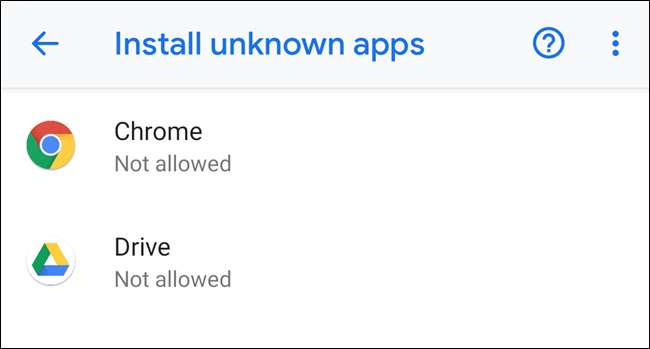
Wenn Sie in der Vergangenheit an Ihrem Telefon herumgebastelt haben, haben Sie möglicherweise etwas aktiviert, das als "Unbekannte Quellen" bezeichnet wird (oder "Unbekannte Apps installieren" in neueren Android-Versionen). Mit dieser Einstellung können Sie Apps installieren, die nicht aus dem Google Play Store stammen. Dieser Vorgang wird als "Seitenladen" bezeichnet. Und während Oreo Fortschritte machte Machen Sie dies zu einer sichereren Funktion kann es immer noch gefährlich sein, aktiviert zu bleiben.
Um die Sicherheit zu verbessern, sollten Sie diese Funktion deaktivieren. In Android-Versionen vor Oreo (8.0) können Sie dies problemlos unter Einstellungen> Sicherheit> Unbekannte Quellen tun. Unter Oreo (8.0) und Pie (9.0) müssen Sie diese Funktion pro App deaktivieren. Sie finden jedoch alles, was Zugriff auf die Funktion hat, unter Einstellungen> Apps> Spezialzugriff> Unbekannte Apps installieren.
Ebenso, wenn Sie es jemals getan haben aktivierter Entwicklermodus Verlassen Sie sich aus irgendeinem Grund, aber verlassen Sie sich nicht aktiv auf Funktionen, und deaktivieren Sie sie. Wechseln Sie zu Einstellungen> Entwickleroption und schieben Sie den Schalter oben in die Aus-Position.
Hinweis: Unter Android Pie (9.0) finden Sie Entwickleroptionen unter Einstellungen> System> Entwickleroptionen.
Dinge, die Google bereits tut, um sicherzustellen, dass Ihr Telefon sicher ist
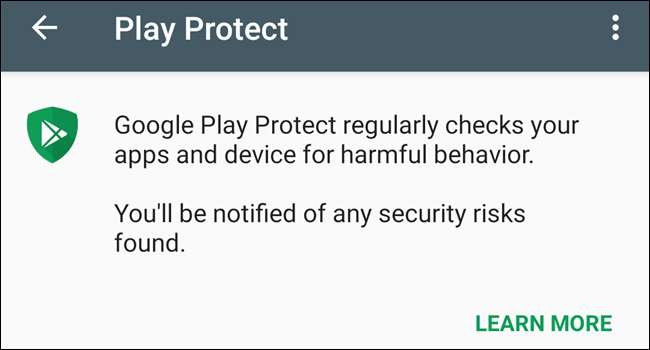
Es liegt nicht nur in Ihrer Verantwortung, sicherzustellen, dass Ihr Telefon sicher ist. Google unternimmt auch einige Schritte, um sicherzustellen, dass das System fest zugeknöpft ist.
Google Play Protect
Ab Android 8.0 (Oreo) hat Google eine Funktion namens Play Protect eingebaut. Das ist ein Cloud-basiertes Sicherheitssystem, das immer aktiv ist und immer scannt Dadurch behalten Sie Apps im Play Store und auf Ihrem Gerät im Auge. Ziel ist es, bösartige Apps in Schach zu halten - auch gefälschte Apps - und kann sogar Apps scannen, die Sie von der Seite laden.
Um die Einstellungen von Play Protect anzuzeigen, gehen Sie zu Einstellungen> Google> Sicherheit> Play Protect. Sie können sicherstellen, dass es aktiviert ist (und sollte) und das Scannen von Apps für seitlich geladene Anwendungen aktivieren.
Verschlüsselung auf dem Gerät
In den frühesten Tagen von Android war Verschlüsselung nicht einmal eine Option. Google fügte es später hinzu, obwohl Sie mussten Aktivieren Sie es manuell und das war ein Ärger. Heutzutage ist Android auf allen modernen Geräten standardmäßig verschlüsselt und kann nicht deaktiviert werden.
Dies bedeutet, dass alle vertraulichen Daten auf Ihrem Telefon beim Booten in einem unlesbaren, verschlüsselten Zustand gespeichert und erst entschlüsselt werden, wenn Sie Ihr Passwort, Ihre PIN oder Ihren Passcode eingeben.
Es ist nicht schwierig, Ihr Telefon sicher zu halten. Nehmen Sie sich ein paar Minuten Zeit, um einige Einstellungen zu überprüfen und zu aktivieren, und Sie können immer sicher sein, dass Ihr Telefon so sicher wie möglich ist, falls es jemals verloren gehen oder gestohlen werden sollte.
Bildnachweis: Ja /shutterstock.com







